Come probabilmente avrai notato durante la configurazione di iMessage su un Mac, durante l’installazione utilizzerai un ID Apple. Ciò consente a iMessage di sincronizzare tutti i messaggi tra qualsiasi Mac e qualsiasi iPhone, iPod touch o iPad che potresti avere utilizzando lo stesso ID Apple, consentendo a tutte le conversazioni delle app Messaggi di sincronizzarsi ed essere le stesse su tutti i dispositivi. Ma questo non funziona sempre come previsto; a volte i messaggi inviati a iPhone non raggiungono il Mac, e viceversa, e ci sono molte altre situazioni che possono causare problemi di sincronizzazione.
Se ritieni che i messaggi non vengano sincronizzati correttamente tra un dispositivo iOS come iPhone o iPad e un Mac con Mac OS X, non preoccuparti: la correzione è di solito semplice. Continua a leggere per risolvere i problemi di sincronizzazione di iMessage su un Mac.
Questi suggerimenti dovrebbero risolvere i problemi di sincronizzazione di iMessage su tutte le versioni di Mac OS e iOS.
iMessage non si sincronizza con Mac e iPhone o iPad? Ecco la correzione
Questo è un processo multi-fase per correggere iMessage che non si sincronizza correttamente tra un Mac e un dispositivo iOS. Parte della risoluzione riguarda l’utilizzo del tuo iPhone o iPad, mentre l’altra parte riguarda il Mac. Infine, puoi anche confermare il numero di telefono associato a iMessage e all’ID Apple, che a volte può essere la causa di problemi. Iniziamo:
Correggi iMessage non sincronizzato, Parte 1: su iPhone o iPad
Dai dispositivi iOS, segui questi passaggi:
- Apri «Impostazioni» sul dispositivo iOS e tocca «Messaggi»
- Scorri verso il basso e tocca «Ricevi in», che di solito è seguito da un numero di telefono o indirizzo email
- Tocca il pulsante «Utilizza il tuo ID Apple per iMessage» in alto e accedi
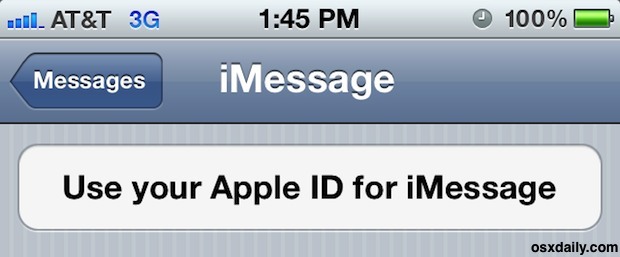
Assicurati che il tuo ID Apple venga utilizzato per iMessage e verifica che il numero di telefono e l’indirizzo email che desideri utilizzare siano corretti.
Esci da Impostazioni e torna brevemente al Mac.
Correggi iMessage non sincronizzato, Parte 2: su Mac
Dal Mac, ora procedi come segue:
- Apri Messaggi sul Mac, vai al menu «Messaggi», quindi seleziona «Preferenze» e vai alla sezione «Account»
- Conferma che l’ID Apple utilizzato in Messaggi per Mac sia lo stesso dell’impostazione di iMessage in iOS
- Assicurati che «Abilita questo account» sia selezionato per l’ID Apple e che tu possa essere raggiunto con lo stesso numero di telefono e le e-mail configurate su iPhone o iPad
Al termine, esci dalle preferenze Account nell’app Messaggi.
Ora prova a inviare un nuovo messaggio sul Mac, iPhone o iPad. Dovrebbe sincronizzarsi correttamente.
Questo problema sembra influire principalmente sugli utenti che hanno configurato iMessage sul dispositivo iOS da un po’ di tempo, ma che hanno impostato la consegna e l’ID chiamante sul loro numero di telefono piuttosto che sull’ID Apple. Poiché Messaggi per Mac utilizza un ID Apple e non un numero di telefono, i messaggi non verranno sincronizzati. Causa semplice, soluzione semplice.
Allo stesso modo, se scopri che iMessages non sono sincronizzati tra più dispositivi iOS, assicurati di utilizzare il tuo indirizzo email e l’ID Apple come ID chiamante e tutto dovrebbe funzionare come previsto.
iMessage continua a non sincronizzarsi? Conferma il numero di telefono dell’ID Apple
Se hai seguito i passaggi precedenti e iMessage non si sta ancora sincronizzando correttamente, puoi accedere all’ID Apple e confermare che il numero di telefono corretto sia associato all’ID Apple in uso.
Come confermare il numero di cellulare del tuo ID Apple:
Un’altra possibile soluzione è confermare il tuo numero di cellulare con il tuo ID Apple. Questo è stato segnalato come una correzione per alcuni utenti che hanno problemi persistenti dopo aver seguito i passaggi precedenti.
- Vai a https://appleid.apple.com e accedi con il tuo ID Apple
- Sotto «Numeri di telefono», assicurati di avere il numero di cellulare corretto impostato in «Telefono cellulare». Se necessario, inseriscilo e scegli «Salva modifiche»
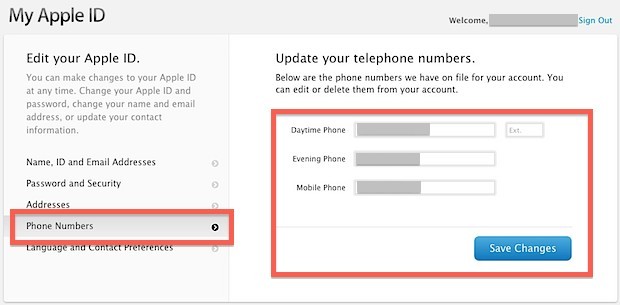
Prova a inviare un nuovo iMessage; ora dovrebbe sincronizzarsi perfettamente tra tutti i dispositivi iOS, sia che venga inviato o ricevuto da un iPhone, Mac o iPad. Grazie a Taylor per aver condiviso questo ultimo suggerimento nei nostri commenti; sembra risolvere alcuni problemi ostinati, quindi provalo!
Novità per il 2024: Miglioramenti e suggerimenti per iMessage
Nel 2024, Apple ha introdotto diverse nuove funzionalità e miglioramenti per iMessage, rendendo la comunicazione ancora più fluida tra i dispositivi. Una delle novità più interessanti è l’ottimizzazione della sincronizzazione, che ora avviene più rapidamente e in modo più affidabile. Inoltre, è stata migliorata la gestione delle notifiche, consentendo agli utenti di personalizzare ulteriormente le loro esperienze di messaggistica.
Se desideri sfruttare al massimo queste nuove funzionalità, assicurati di avere installato l’ultima versione di iOS e macOS. Controlla regolarmente gli aggiornamenti software e non dimenticare di attivare le opzioni di sincronizzazione nelle impostazioni di iMessage. In questo modo, potrai goderti una comunicazione senza intoppi e senza interruzioni tra tutti i tuoi dispositivi Apple.
Inoltre, non dimenticare di esplorare le nuove opzioni di personalizzazione delle chat, come la possibilità di utilizzare sticker e effetti visivi, per rendere le tue conversazioni ancora più divertenti e coinvolgenti. Con iMessage, la comunicazione diventa non solo più semplice, ma anche più piacevole!









